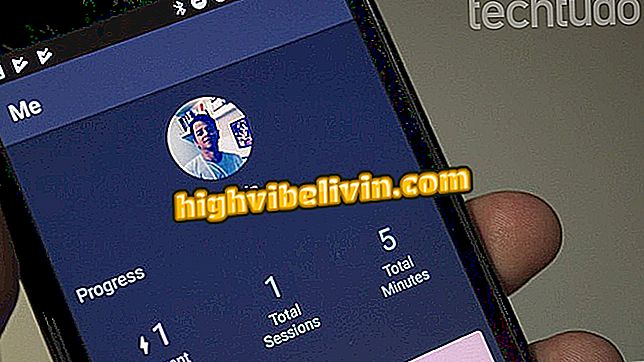Cách ẩn Internet Wi-Fi trên Bộ định tuyến Intelbras
Bộ định tuyến Intelbras cho phép bạn ẩn Internet không dây một cách đơn giản và nhanh chóng, điều này có thể giúp bảo mật và bảo mật mạng. Tính năng này loại bỏ Wi-Fi khỏi danh sách các kết nối khả dụng và chỉ giải phóng quyền truy cập vào một số dữ liệu, như tên mạng, mật khẩu và giao thức chứng nhận được sử dụng bởi bộ định tuyến.
ĐỌC: Bộ định tuyến yêu thích ở Brazil rời Internet 'bay' và chỉ có giá $ 70; kiểm tra nó
Giải pháp có xu hướng ngăn hàng xóm và người lạ phát hiện ra mật khẩu mạng để dùng thử và lỗi hoặc cho đến khi tội phạm mạng khai thác lỗ hổng bảo mật để có quyền truy cập vào thông tin cá nhân. Xem hướng dẫn sau đây về quy trình cần thiết để vô hình hóa mạng không dây trên bộ định tuyến của thương hiệu Brazil.
ĐỌC: TP-Link Archer C60 và TL-WA850RE là các bộ định tuyến được tìm kiếm nhiều nhất trong tháng 6

Tìm hiểu cách để ẩn mạng không dây trên bộ định tuyến Intelbras
Bước 1. Khi trình duyệt Internet mở, hãy nhập vào thanh tìm kiếm số IP mặc định "10.0.0.1" (không có dấu ngoặc kép) và nhấn Enter để truy cập trang cài đặt. Nếu địa chỉ mặc định không hoạt động, hãy đi đến hướng dẫn khác này hoặc xem video dưới đây;

Tìm hiểu cách tìm địa chỉ IP của bộ định tuyến
Bước 2. Bạn sẽ được nhắc nhập tên người dùng và mật khẩu để đăng nhập vào bảng điều khiển. Sử dụng "admin" (không có dấu ngoặc kép) trong cả hai trường và nhấp vào nút màu xanh. Lưu ý rằng những thông tin này chỉ hợp lệ cho các bộ định tuyến không có dữ liệu truy cập thay đổi;

Đăng nhập vào trang cài đặt bộ định tuyến Intelbras
Bước 3. Bây giờ bấm vào menu bên "Không dây";

Truy cập menu bên không dây
Bước 4. Bỏ chọn hộp "Bật SSID Broadcast" và nhấp vào nút "Lưu" để ghi lại các thay đổi vào hệ thống của bộ định tuyến;

Tắt tùy chọn được tô sáng trong ảnh
Kết nối với mạng vô hình
Nếu bạn làm theo các bước trên, mạng không dây của bạn có thể đã hoạt động ở chế độ ẩn và tất cả các thiết bị được kết nối với nó đã tự động bị ngắt kết nối. Để tiếp tục truy cập Internet không dây, bạn cần thực hiện các quy trình sau trên mỗi thiết bị.
Thiết bị Windows
Bước 1. Nhấp vào biểu tượng mạng bên cạnh đồng hồ và âm lượng. Xác định vị trí tùy chọn "Mạng ẩn" và nhấp vào nút "Kết nối";

Tìm kiếm tùy chọn mạng ẩn trong Windows
Bước 2. Trong trường được tô sáng trong hình ảnh, nhập tên của mạng không dây đang hoạt động ở chế độ ẩn và nhấp vào nút "Tiếp theo";

Nhập tên Wi-Fi cho hệ thống để tìm mạng
Bước 3. Bây giờ nhập mật khẩu, và sau đó bấm "Tiếp theo";

Nhập mật khẩu cho hệ thống để kết nối với Wi-Fi
Thiết bị chạy Android
Bước 1. Truy cập cài đặt Android của bạn và nhấn vào phần Wi-Fi. Di chuyển đến cuối và nhấn vào tên "Thêm mạng";

Chạm vào tùy chọn tô sáng trên hình ảnh để thêm mạng ẩn
Bước 2. Bạn sẽ được chuyển hướng đến một trang yêu cầu một số dữ liệu kết nối, chẳng hạn như tên mạng, mật khẩu và giao thức chứng nhận được sử dụng bởi bộ định tuyến, trong hầu hết các trường hợp là "WPA / WPA2 PSK." Sau khi nhập tất cả thông tin được yêu cầu, nhấp vào nút "OK" hoặc "Lưu", tùy thuộc vào kiểu điện thoại di động

Nhập dữ liệu cho Android để kết nối với mạng Wi-Fi
Kênh bộ định tuyến Wi-Fi tốt nhất là gì? Bình luận trên Diễn đàn